office2010官方下载免费完整版win8适用的,office2010官方下载免费完整版wi8是新一代办公软件,office2010官方下载免费完整版wi8适用的,office2010官方下载免费......
2023-03-15 163 WIN8
运用MindManager思维导图管理项目时,任务信息往往与项目分不开,它体现了项目里的开始日期、截止日期、持续时间、进度和资源等信息,对项目起着一定的监督作用,任务信息不仅可以在导图中使用
1、在任务列表中编辑任何一项更改任务信息,相应的导图主题将体现这些改动;
22、拖动图表中的主题甘特图条更改开始和截止日期;
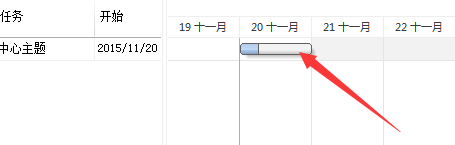
3、拖动甘特条的左右端更改开始或截止日期,延长或缩短任务的持续时间
44、在甘特图中添加依赖关系
以上方法由办公区教程网编辑摘抄自百度经验可供大家参考!
标签: 软件
相关文章

office2010官方下载免费完整版win8适用的,office2010官方下载免费完整版wi8是新一代办公软件,office2010官方下载免费完整版wi8适用的,office2010官方下载免费......
2023-03-15 163 WIN8

在SPS 2003服务器中添加门户网站用户,所谓门户用户就是拥有访问SharePoit网站并参与协同工作的用户账户,这些账户应当包含在事先在域控制器中建立的域用户账户当中。添加门户用户的步骤如下所述:......
2023-03-15 172

草图大师rbs怎么安装,最近有网友问草图大师r怎么安装,对于这个问题小编在网上查看一些资料,再根据个人经验总结,希望小编能够帮助到你。......
2023-03-15 235